Microsoft wprowadził kilka przydatnych dodatków do Windows Hello dzięki aktualizacji rocznicowej. Użytkownicy mogą teraz korzystać z funkcji rozpoznawania twarzy systemu Windows 10 w Microsoft Edge i z urządzeń towarzyszących.
Najnowsza aktualizacja systemu Windows 10 może jednak powodować kilka problemów w Windows Hello, tak jak w przypadku większości funkcji systemu.
Jeśli podczas instalacji Aktualizacji rocznicowej napotkasz problem z Windows Hello, nie martw się, ponieważ przygotowaliśmy kilka rozwiązań, które mogą pomóc w rozwiązaniu problemu.
Różne czynniki mogą faktycznie powodować problem z piekłem systemu Windows i staraliśmy się pokryć większość z nich.
Tak więc, bez zbędnych ceregieli, oto kilka rozwiązań problemów z Windows Hello w systemie Windows 10 w wersji 1607.
Pisaliśmy już obszernie o problemach z Windows Hello. Dodaj tę stronę do zakładek, jeśli będziesz jej potrzebować później.
Rozwiązywanie problemów z Windows Hello po rocznicowej aktualizacji systemu Windows 10
Rozwiązanie 1 — Wyłącz szybkie uruchamianie
Według raportów użytkowników, którzy mieli problemy z Windows Hello jeszcze przed aktualizacją rocznicową, włączenie szybkiego uruchamiania może faktycznie wyłączyć tę funkcję lub spowodować awarię.
Oczywiście pierwszą rzeczą, którą musisz wypróbować, gdy zauważysz jakiś problem z Windows Hello, jest wyłączenie szybkiego uruchamiania.
Jeśli nie masz pewności, jak to zrobić, postępuj zgodnie z tymi instrukcjami:
- Wpisz opcje zasilania w polu Wyszukaj i otwórz Opcje zasilania
- Wybierz Wybierz działanie przycisków zasilania
- Kliknij Zmień ustawienia, które są obecnie niedostępne
- Odznacz pole wyboru obok opcji Szybkie uruchamianie
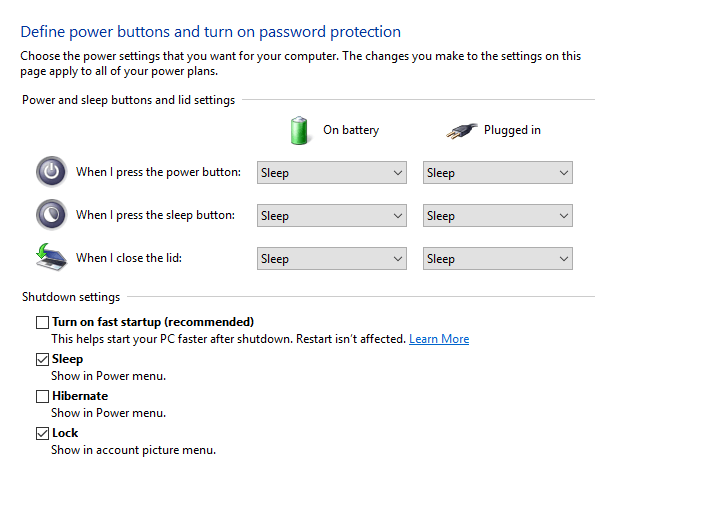
Chociaż faktycznie zaleca się włączenie tej opcji, jeśli używasz Windows Hello, aby zalogować się do systemu, lepiej ją wyłączyć.
Jeśli jednak wyłączenie szybkiego uruchamiania nie zakończyło się sukcesem, wypróbuj niektóre z poniższych rozwiązań.
Nie możesz wyłączyć szybkiego uruchamiania? Nie martw się, skorzystaj z tego przewodnika, aby rozwiązać problem!
Rozwiązanie 2 — Zainstaluj ponownie sterowniki Windows Hello
Niektórzy użytkownicy w Internecie zgłosili, że ponowna instalacja sterowników Windows Hello pomogła rozwiązać problem.
Ale zanim ponownie zainstalujesz sterownik, upewnij się, że jest najpierw zaktualizowany, przechodząc do Menedżera urządzeń.
Jeśli sterownik Windows Hello jest nieaktualny, zaktualizuj go, uruchom ponownie komputer i spróbuj ponownie uruchomić Windows Hello.
Z drugiej strony, jeśli sterownik Windows Hello jest aktualny, spróbuj zainstalować go ponownie, jak pierwotnie mówiliśmy.
Aby ponownie zainstalować sterownik Windows Hello w systemie Windows 10, wykonaj następujące czynności:
- Przejdź do wyszukiwania, wpisz menedżera urządzeń i otwórz Menedżera urządzeń
- Znajdź sterownik Windows Hello, kliknij go prawym przyciskiem myszy i wybierz Usuń oprogramowanie sterownika…
- Zrestartuj swój komputer
- Przy kolejnym uruchomieniu system Windows 10 powinien automatycznie wykryć funkcję Windows Hello i zainstalować dla niej najnowszy sterownik
- Po ponownym zainstalowaniu sterownika przez system Windows 10 spróbuj uruchomić funkcję Windows Hello, aby sprawdzić, czy problem został rozwiązany
Rozwiązanie 3 — Upewnij się, że sterowniki aparatu są zgodne
To rozwiązanie jest podobne do poprzedniego, tyle że wymaga innego sprzętu.
Ponieważ Windows Hello używa aparatu, jeśli jego sterownik jest przestarzały lub niezgodny z aktualizacją rocznicową, oprogramowanie do rozpoznawania twarzy Microsoft prawdopodobnie nie będzie działać.
Dlatego skorzystaj z tej samej metody jak w powyższym rozwiązaniu i upewnij się, że sterownik aparatu jest aktualny.
Jeśli sterownik aparatu jest nieaktualny, zaktualizuj go do najnowszej wersji i powinieneś być w stanie ponownie uruchomić Windows Hello.
Polecamy również TweakBit’s Driver Updater (zatwierdzone przez Microsoft i Norton) w celu automatycznego pobierania wszystkich nieaktualnych sterowników na komputer.
To narzędzie zapewni bezpieczeństwo systemu, ponieważ możesz ręcznie pobrać i zainstalować niewłaściwą wersję sterownika. Będziesz także mógł zobaczyć, które sterowniki są nieaktualne i jaka jest wersja.
Możliwe, że problemy nie są spowodowane jedynie przestarzałym sterownikiem. Jeśli zauważysz problemy z aparatem po aktualizacji sterownika, sprawdź ten artykuł.
Rozwiązanie 4 — Uruchom narzędzie do rozwiązywania problemów z systemem Windows 10
Jeśli żadnemu z wyżej wymienionych rozwiązań nie udało się rozwiązać problemu z Windows Hello spowodowanego przez aktualizację rocznicową, wypróbuj uniwersalne rozwiązanie, które może działać z więcej niż jednym problemem związanym z Windows 10.
To rozwiązanie to wbudowane narzędzie do diagnostyki i rozwiązywania problemów systemu Windows 10, narzędzie do rozwiązywania problemów z systemem Windows.
Uruchom narzędzie do rozwiązywania problemów z systemem Windows i sprawdź, czy może rozwiązać problem. Jeśli nie wiesz, jak uruchomić narzędzie do rozwiązywania problemów, wykonaj następujące kroki:
- Przejdź do wyszukiwania, wpisz rozwiązywanie problemów i otwórz Rozwiązywanie problemów
- Przejdź do sprzętu sekcja dźwiękowa narzędzia do rozwiązywania problemów
- Teraz kliknij Sprzęt urządzenia

- Zostanie uruchomione narzędzie do rozwiązywania problemów, więc poczekaj na zakończenie procesu i postępuj zgodnie z instrukcjami wyświetlanymi na ekranie
- Jeśli narzędzie do rozwiązywania problemów znajdzie problem z Windows Hello, automatycznie go rozwiąże
- Zrestartuj swój komputer
Szukasz najlepszego narzędzia do rozwiązywania problemów? Oto nasze najlepsze typy.
To wszystko, mamy nadzieję, że ten artykuł pomógł Ci rozwiązać potencjalne problemy z Windows Hello spowodowane aktualizacją Anniversary.
Jeśli masz jakieś uwagi, pytania lub sugestie, daj nam znać w komentarzach poniżej.

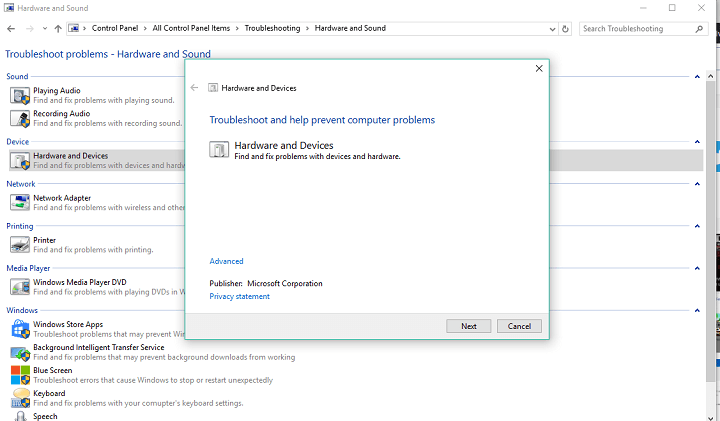


![Błąd aktualizacji systemu Windows 10 0x8007042B [FIX]](https://pogotowie-komputerowe.org.pl/wp-content/cache/thumb/76/f376e36b6c2db76_150x95.png)

